今回の説明
今回はLXQtという最軽量のデスクトップ環境を採用した『SparkeyLinux5.9』の紹介になります。あまり知られていないディストリビューションですが、かなり使い勝手の良いものになっています。
具体的なレビューについては後述します。
動画説明
ダウンロード
SparkeyLinuxのホームページからダウンロード可能です。なお、ダウンロードファイルは2種類存在し、“Stable”と“Rolling”があります。
“Stable”が安定性重視、“Rolling”が新しいパッケージが入っているといった感じですね。
今回は安定性重視で“Stable”をインストールしていきます。
また、デスクトップ環境も“LXQt”と“XFCE”から選ぶことが出来ます。
今回はより最軽量な“LXQt”を選択しました。 ◆SparkeyLinuxホームページ
https://sparkylinux.org/
インストール
ダウンロードしたかisoファイルを、Windows上で“Rufus”などのソフトを使ってインストーラーを作成してください。インストーラー起動中に言語選択が出来ますので、“日本語”を選択してください。
日本語で起動しましたので、インストーラの表示言語も初期状態で日本語になっています。
ただし、何故か“ロケーション”項目では“America”、“NewYork”になっているので注意です。
あとは案内に従っていただければインストール出来るかと思います。
初回起動
インストール後、初回起動を行うと日本語で案内が表示されます。- 完全にシステムをアップグレードする(推奨)
- 不足している言語パッケージをインストール
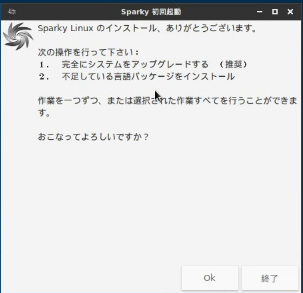
そしてこのまま「OK」ボタンを押下すれば、自動的に実行してくれます。
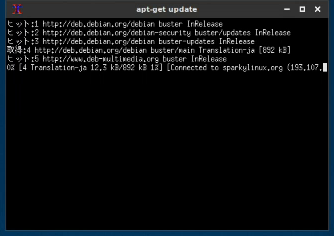
ユーザーに手間を取らせない作りは素晴らしいですね。
途中でシステムの更新するか聞かれますので、“更新”が選択されていることを確認して、「OK」ボタンを押下してください。

また、その後、不足している言語パッケージについてインストールするか聞かれますので、“japanse”を選択し、「OK」ボタンを押下してください。
後は案内に従っていただければ、大丈夫かと思います。完了しても、“完了しました”などのメッセージは表示されないため、処理中のシークバーが表示されなくなれば完了したと判断するしかありません。怖い場合は終了や再起動せず、しばらくそのまま使ってください。
日本語入力
初回設定を行うと日本語入力ができるようになります。Linuxディストリビューションでは、インストール直後から日本語入力ができるようになっているもの、インストール後に別途、“mozc”や“ibus”、“fcitx”などの必要ソフトを導入する必要があるものがありますが、この“SparkyLinux”はその中間といった感じです。
日本語入力が完了するまでに、操作に迷うことがなくわかりやすいです。
初期アプリについて
ブラウザは“FireFox ESR”が入っています。この“ESR”ですが、“Extended Support Release”の略で長期サポート版のことです。他のアプリケーションは、LibreOfficeなど有名どころが入っています。
また、初回設定で“不足している言語パッケージ”をダウンロードしているため、日本語ローカライズ版が入っているアプリは、日本語メニュー表示になっています。この辺りも嬉しいれしいですね。
バックアップソフトとして“Timeshift”も入っていました。これはWindowsでいう“復元ポイントを作成”してくれるソフトになります。
パッケージ管理は“Synapticパッケージマネージャー”が入っています。テキストベースでパッケージ管理を行うソフトなので、カタログ的に使うのには向きません。この辺りはUbuntuのような“ソフトウェアセンター”も入っていれば、より良かったように感じます。
外観について
初期状態では地味ですが、行間や文字サイズ、フォント等のバランスがよく、見やすいレイアウトになっています。アイコンはフラットデザイン、フォントは“VLゴシック”であり、個人的な感想になりますが、この組み合わせは非常にマッチしていると思います。
外観の変更をしたい場合、メニューから“設定”ー“LXQt seting”ー“LXQt外観の設定”を選択してください。
テーマの変更が出来ます。(写真はダークテーマ)
操作感
“LXQt”という最軽量のデスクトップ環境を採用しているため、多少古いパソコンでもサクサク動作します。一方で動的なアニメーション効果はありません。
仮想デスクトップは標準で2つです。ワークスペーススイッチャーで切替も出来ますし、ウィンドウをドラッグして端に持っていくことでも切り替えが出来ます。
感想
日本語環境の設定に関して、ほぼ自動的に入力関係やフォント、日本版のアプリを入れてくれたのは驚きました。また初期アプリに関しても、復元ソフトやファイアウォール、ファイルクリーナーなどのソフトが入っていおり、長期的に使っていくのに適しています。
一方で、ゲームなどのソフトは全く入っていません。
実直かつ丁寧につくられたディストリビューションであると感じました。
あまり有名ではないマイナーなディストリビューションですが、もっと評価されても良いと思います。個人的にオススメです。



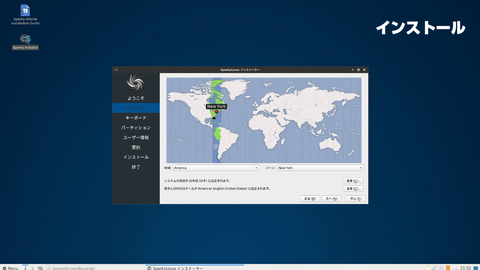

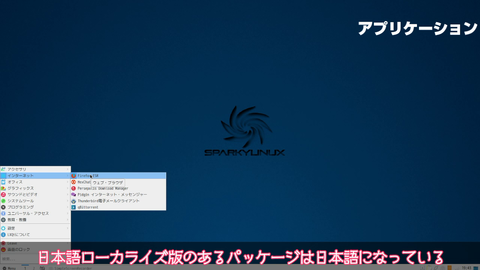





コメント